반응형

이 게시물은 2021.04.02 타 블로그에 작성된 내용의 백업본입니다.
어피니티 포토(Affinity Photo)의 사용법에 관한 글입니다.
어피니티 포토를 이용하여 이미지에 원하는 부분을 모자이크로 만드는 다양한 방법 중 제가 쓰는 방법에 대한 글입니다.
#1. 기본적인 모자이크
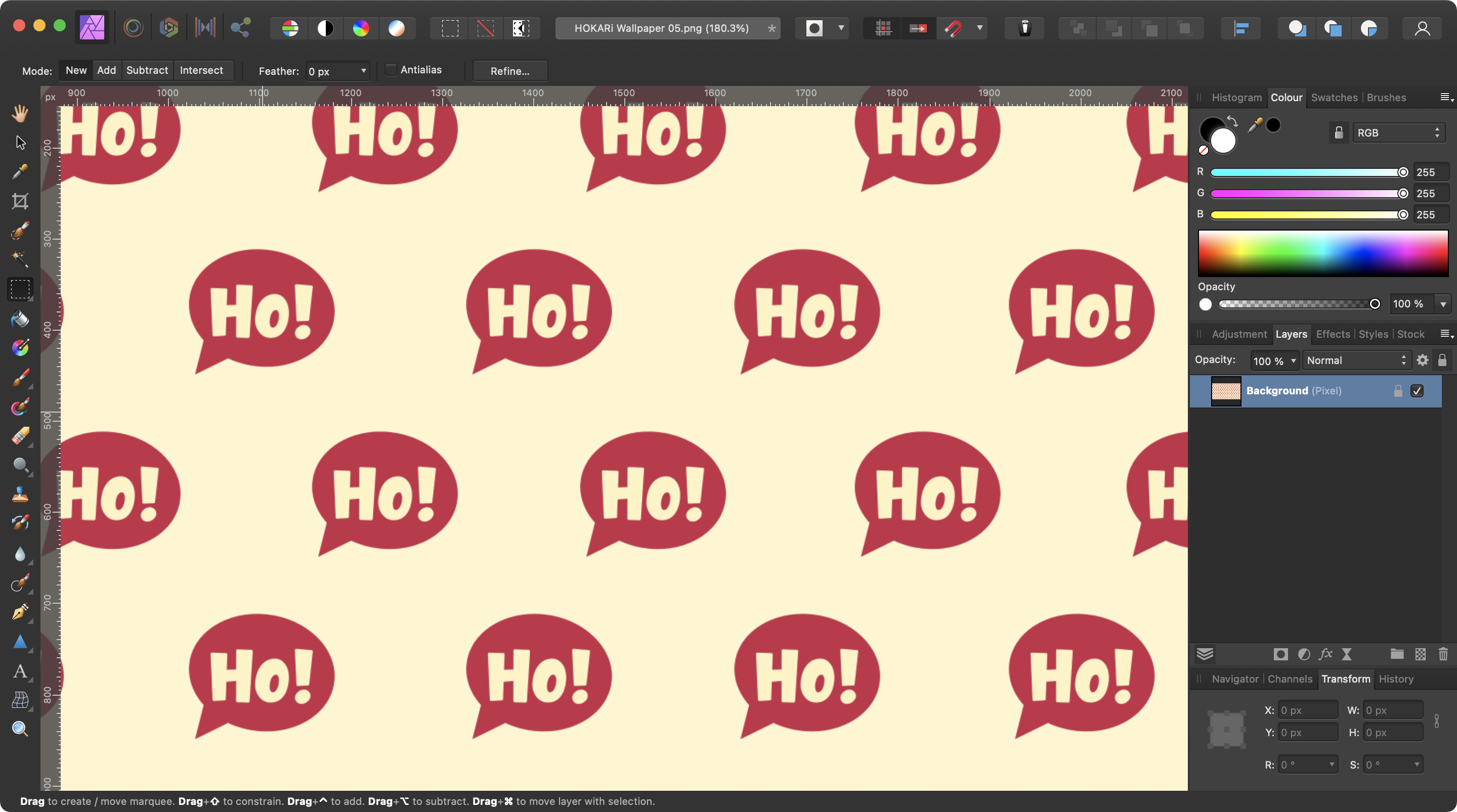
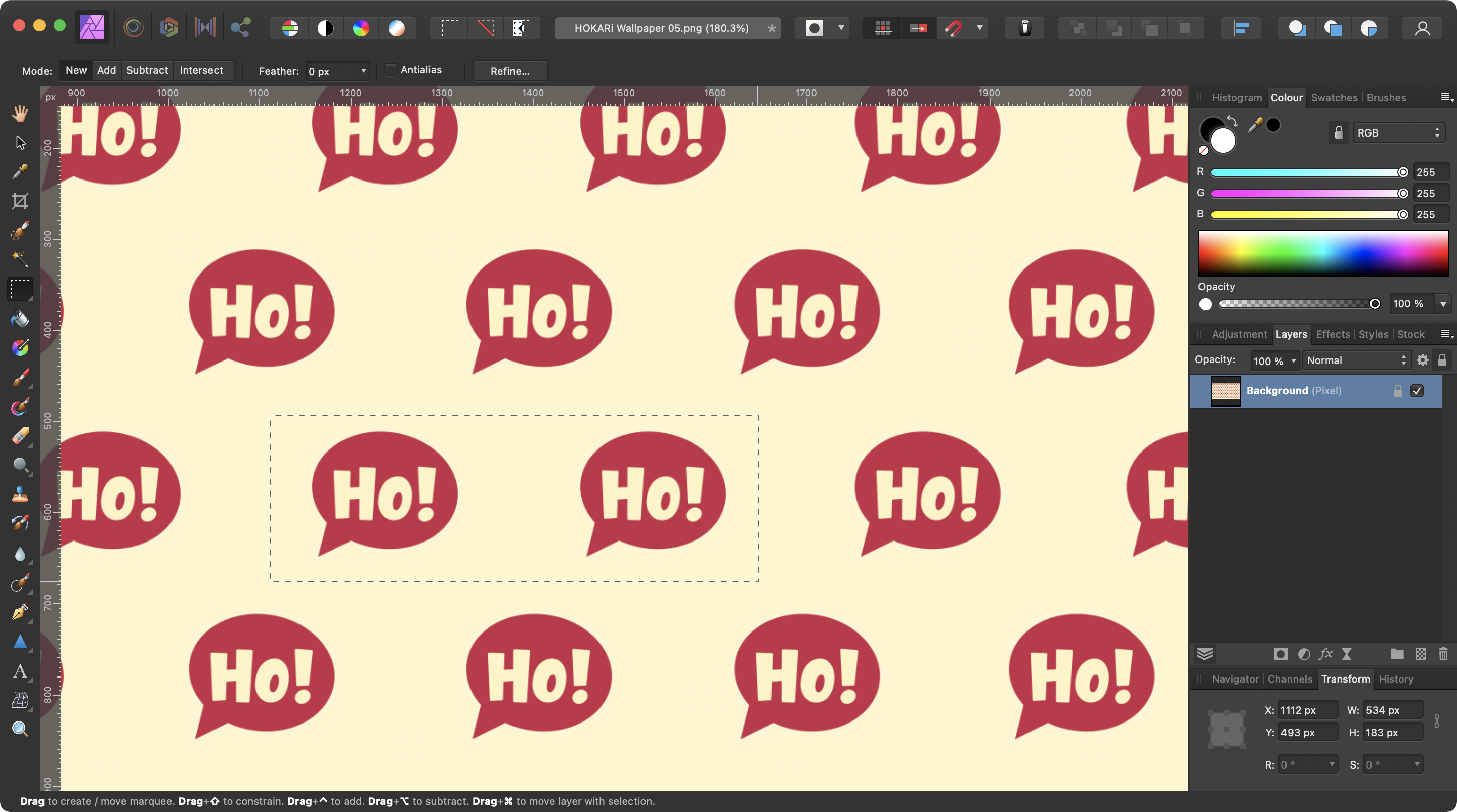
① 원하는 이미지를 불러온 후
② 원하는 방식으로 모자이크 처리하고싶은 위치를 선택해줍니다.
※ 위 예시에선 사각형 범위를 지정할 수 있는 rectangular marquee Tool (단축키 M)을 이용하였습니다만, 범위 지정이라면 굳이 사각 형태가 아니더라도 무엇이든 가능합니다

③ 메뉴 막대의 'Filters > Distort > Pixelate...'를 선택합니다.

④ 원하는 수치를 입력하며 모자이크의 정도를 조절 할 수 있습니다.
#2. 다른 방식의 모자이크
엄밀히 말해서 모자이크라고 하긴 뭐하지만, 내용을 희미하게 가리는 게 목적이라면 다음처럼 블러를 사용하는 방법도 있습니다.
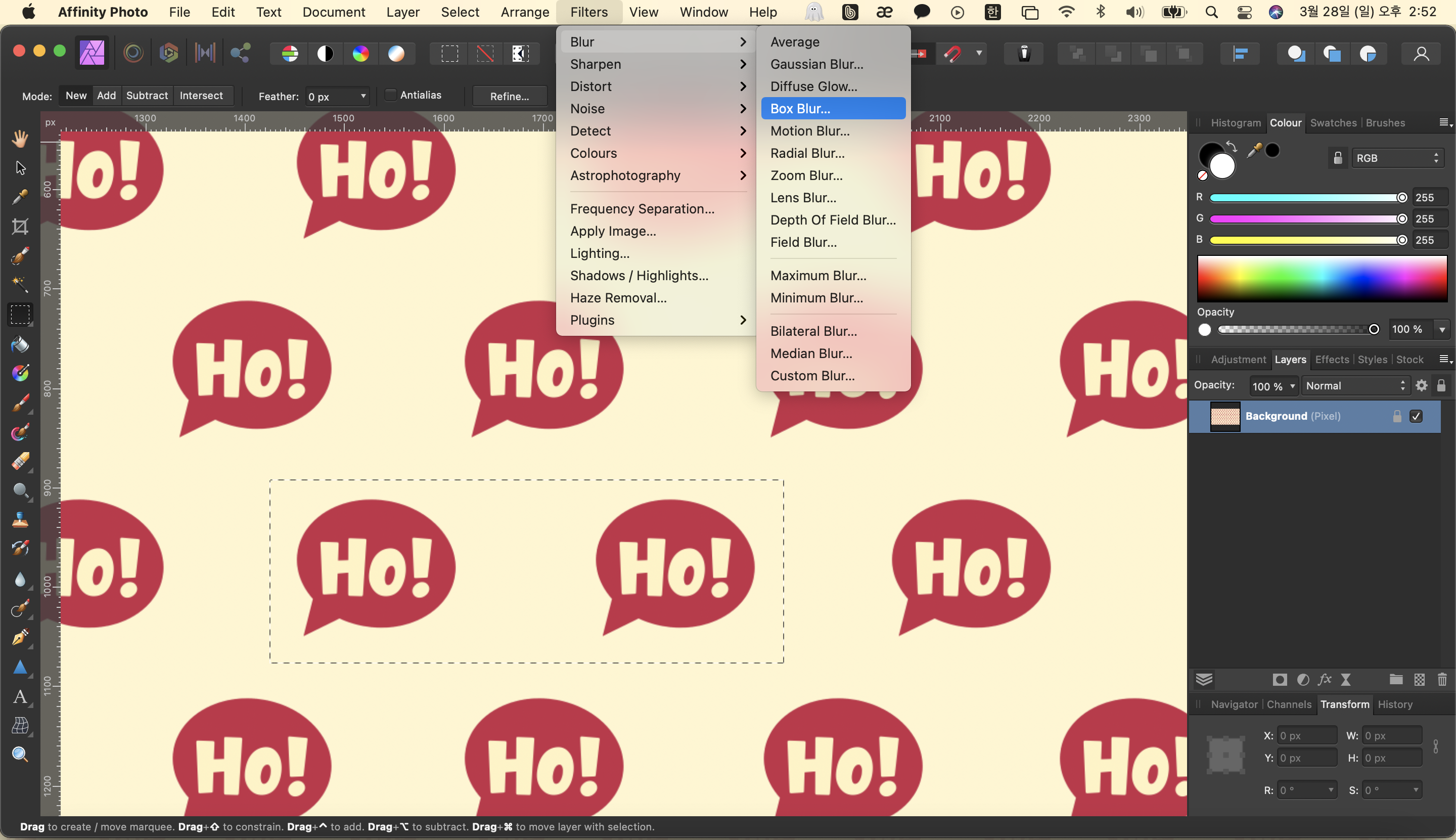
① 위와 동일한 방식으로 범위를 지정해준 후,
② 'Filters > Blur > Box Blur...'를 선택해 줍니다.
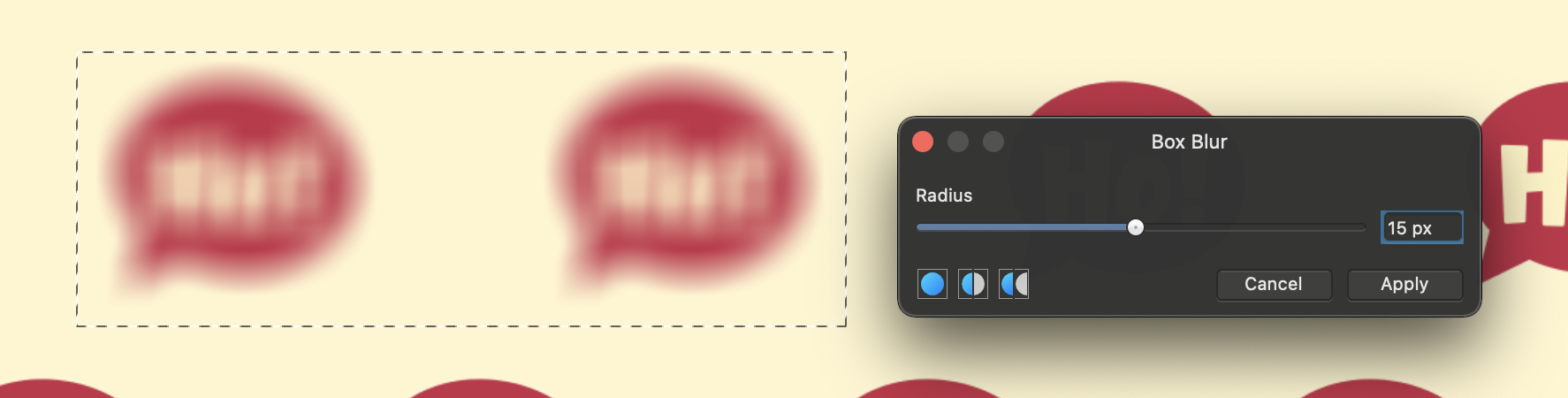
③ 원하는 수치를 이용하여 해당 부분을 블러(흐릿하게)처리 할 수 있습니다.
반응형